Es ist ein Albtraum für jeden iPhone-Nutzer: Wichtige Daten wie Kontakte, Nachrichten, Fotos oder Videos wurden versehentlich gelöscht oder sind verloren gegangen. Aber bevor du in Panik gerätst, gibt es gute Nachrichten: Es gibt mehrere Möglichkeiten, um gelöschte Daten von deinem iPhone wiederherzustellen. In diesem Artikel stellen wir dir die vier besten Wege vor, um deine verlorenen Daten zu retten. Egal, ob du versehentlich gelöscht hast, oder ob dein iPhone beschädigt ist, wir haben die Lösungen, die du brauchst.
Es gibt mehrere Gründe, warum man die Daten auf seinem iPhone verlieren kann. Einer der häufigsten Gründe ist ein versehentliches Löschen von Dateien. Manchmal kann man auch durch ein Systemupdate oder ein Zurücksetzen des Geräts alle Daten auf dem iPhone verlieren. Ein weiterer Faktor, der dazu führen kann, dass man seine Daten verliert, ist ein Hardwarefehler, beispielsweise wenn das iPhone herunterfällt und beschädigt wird. Es ist daher wichtig, regelmäßig Backups zu erstellen und vorsichtig mit dem iPhone umzugehen, um das Risiko von Datenverlust zu minimieren.
Wir haben ein paar kostenlose Lösungen, starten aber mit einer sehr guten Lösung, die aber Geld kostet:
Am leichtesten: UltFone iOS Data Recovery
Mit UltFone iOS Data Recovery kannst du gezielt Daten, die du gelöscht hast, wiederherstellen. Nicht nur durch das Einspielen eines alten Backups, sondern auch gezielt Daten suchen und iPhone-Daten wiederherstellen.
Gehen wir durch, wie du die iPhone-Daten wiederherstellen kannst.
Als Erstes musst du die Software herunterladen und installieren. Nach dem Start zeigt die Software diesen Bildschirm an.
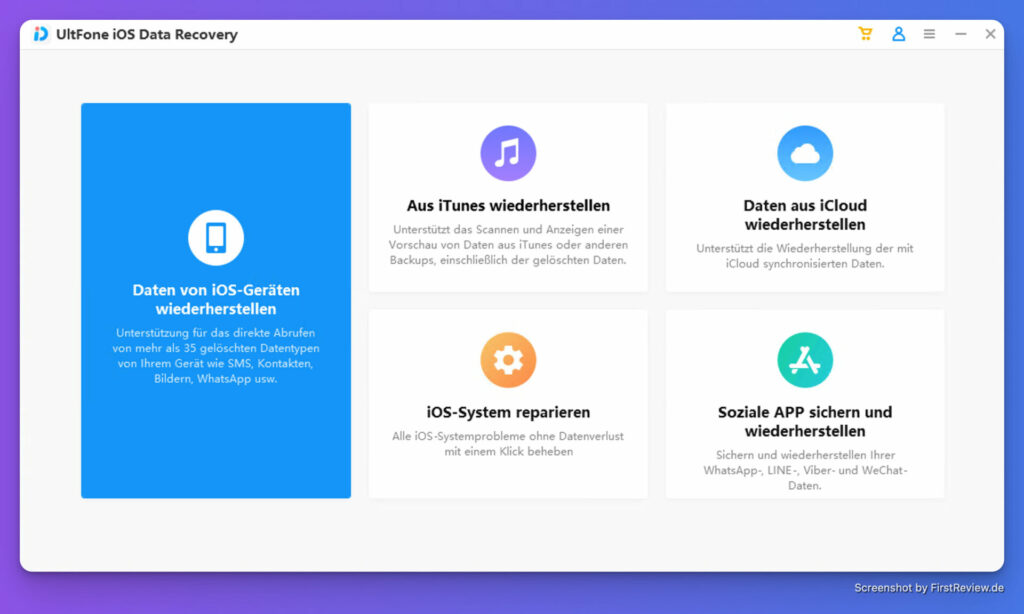
Ihr habt nun verschiedene Möglichkeiten, wie ihr eure Daten wiederherstellen könnt. Die beiden Optionen in der Mitte und oben rechts stellen wir euch auch noch mal dedizierter vor, hierfür benötigt ihr die Software nicht unbedingt. Gibt es ein Problem mit der Software, habt ihr unten auch die Möglichkeit, euer iOS-System zu reparieren, beziehungsweise auf die neueste Version zu updaten. Präventiv kann die Anwendung genutzt werden, indem Daten aus sozialen Medien und Apps wie WhatsApp regelmäßig gesichert werden können. Das Hauptaugenmerk liegt aber auf der großen Schaltfläche an der linken Seite, mit dem ihr das Telefon auf verlorene Daten scannen könnt.
Klickt ihr auf die Schaltfläche, wird euch ein Bildschirm angezeigt, indem ihr den Umfang auswählen könnt, welche Daten gefunden werden sollen. Ist euer iPhone bereits verbunden, sieht ihr das an der oberen Bildschirmseite. Andernfalls schließt es nun bitte an. Klickt anschließend auf „Scannen“.
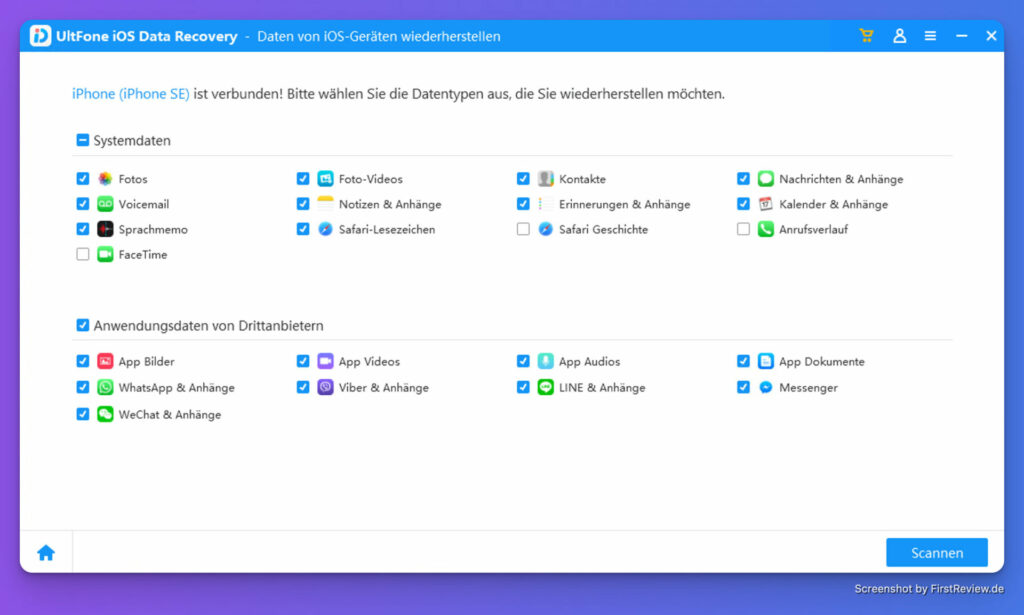
Nun dauert es eine Weile, bis alle Daten von eurem iPhone gelesen wurden. Eventuell ist es mehrfach notwendig, den Code von eurem Telefon einzugeben.
Nach Abschluss des Scanvorgangs werden euch eure Daten in der gleichen Sortierung wie auf der Filterseite angezeigt. Ihr könnt nun gezielt Daten auswählen, wie Fotos, SMS oder iMessage-Nachrichten, Kalendereinträge, und vieles mehr und diese auf euren PC oder Mac wiederherstellen lassen.
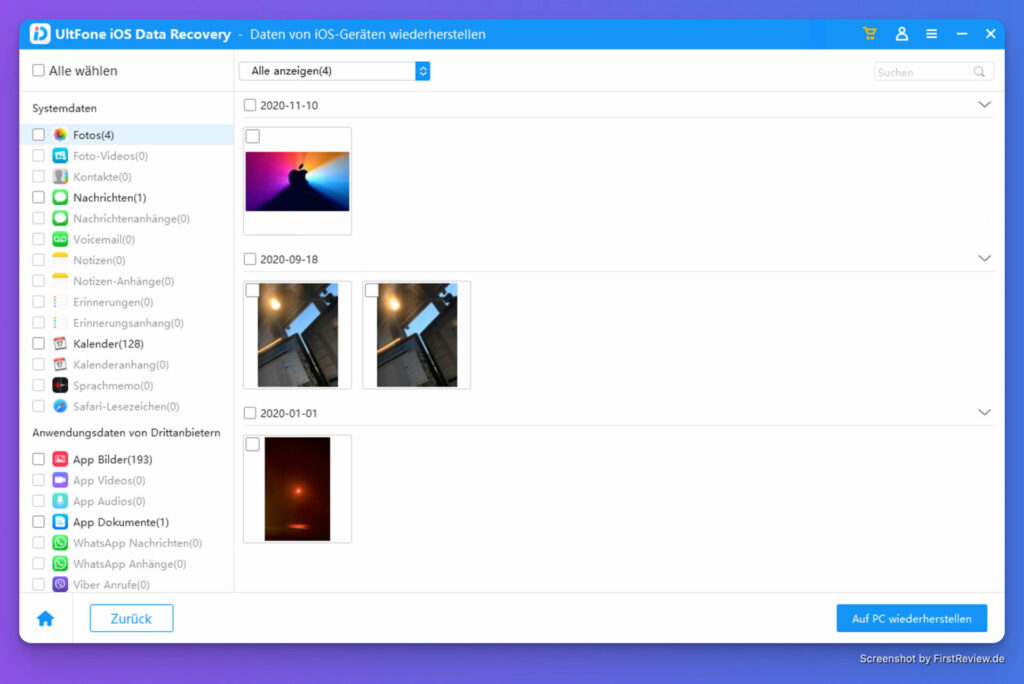
Insbesondere die Funktion, selektiv iPhone-Daten wiederherstellen zu können, ist hierbei eine echte Besonderheit. So lassen sich auch Daten aus anderen Anwendungen auslesen und wiederherstellen.
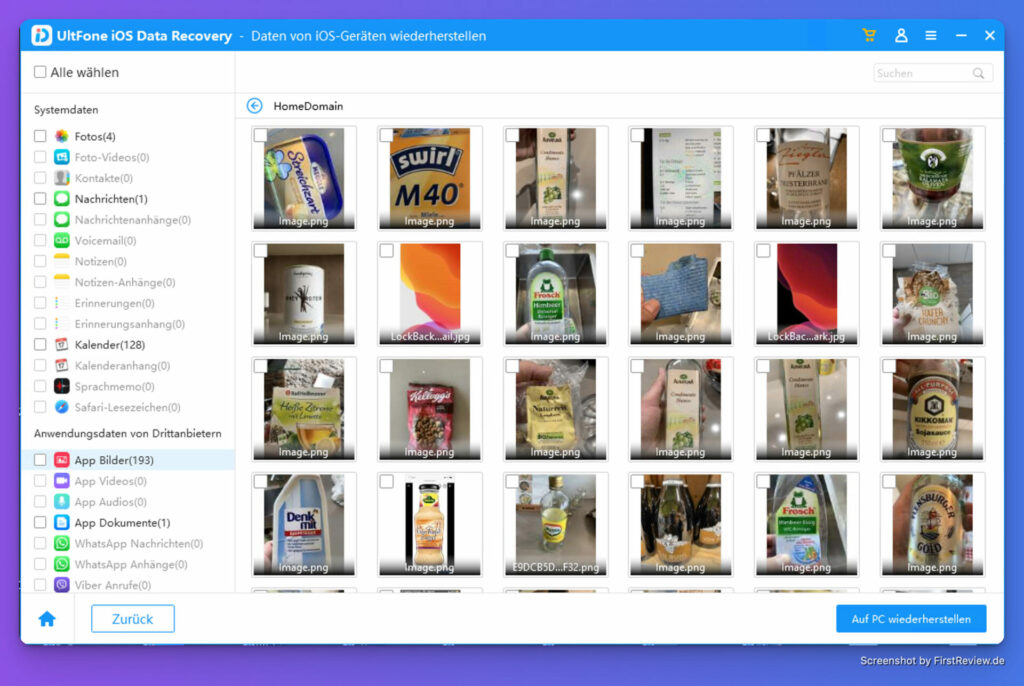
Habt ihr die Daten ausgewählt, die ihr wiederherstellen möchtet, fragt euch die Software nach einem Ordner, an dem diese abgelegt werden sollen. Wählt hier einfach etwas Passendes aus.
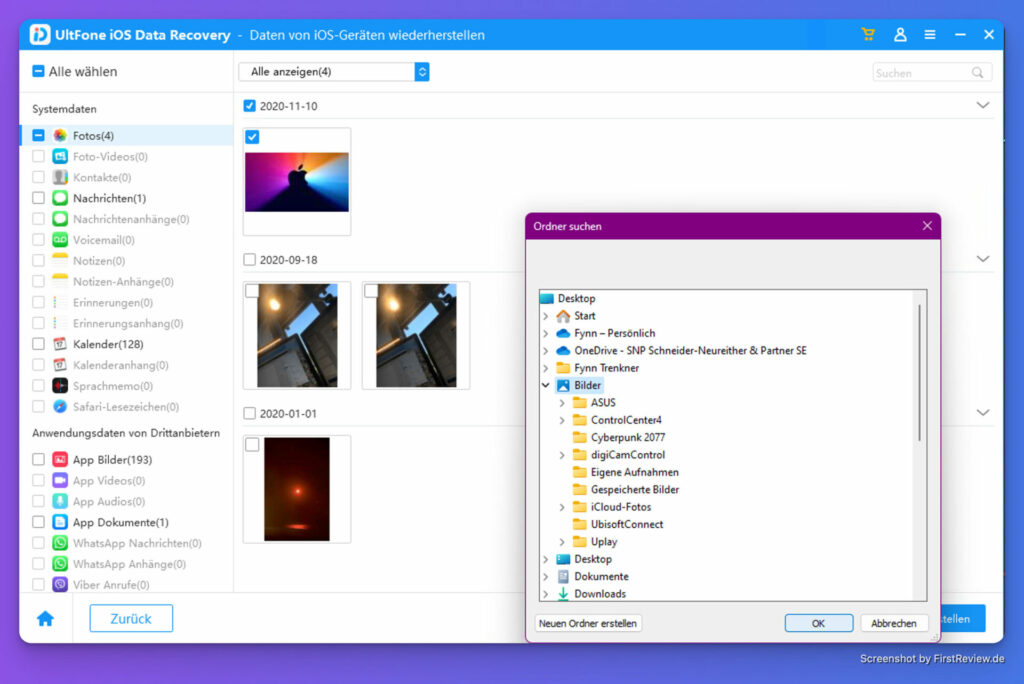
Anschließend findet ihr die wiederhergestellten iPhone-Dateien in dem ausgewählten Ordner.
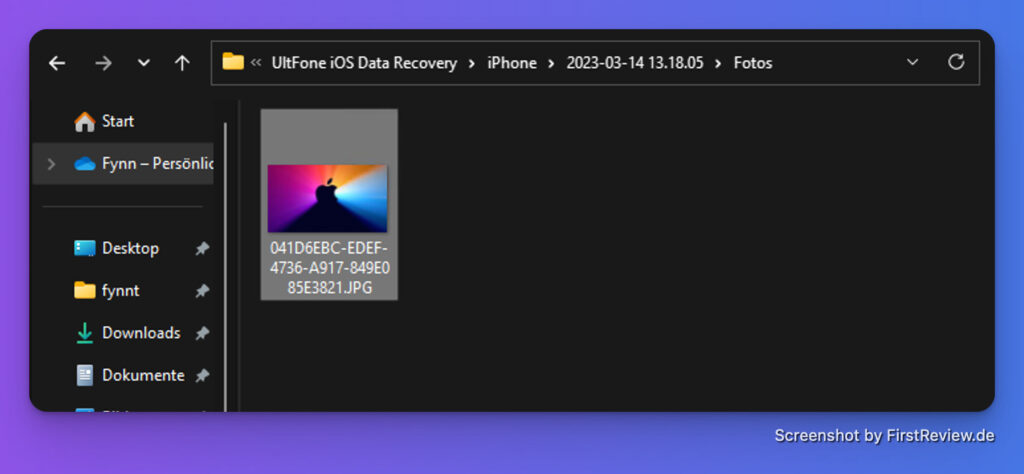
iPhone: Gelöschte Daten durch iTunes wiederherstellen
Wenn du versehentlich wichtige Daten von deinem iPhone gelöscht hast, kann iTunes auch eine gute Möglichkeit sein, um sie wiederherzustellen. Das funktioniert jedoch nur, wenn du zuvor bereits ein Back-up auf dem Computer erstellt hast. Hier sind die Schritte, die du befolgen musst:
- Verbinde dein iPhone mit einem Computer, auf dem die neueste Version von iTunes installiert ist.
- Öffne iTunes und wähle dein iPhone aus der Liste der angeschlossenen Geräte aus.
- Klicke auf „iPhone wiederherstellen“ und wähle das zuvor erstellte Backup aus.
- Folge den Anweisungen auf dem Bildschirm, um das Backup wiederherzustellen.
Es ist wichtig zu beachten, dass das Wiederherstellen eines Backups über iTunes alle Daten auf deinem iPhone löscht und durch die Daten im Backup ersetzt. Wenn du nur bestimmte Daten wiederherstellen möchtest, empfehlen wir dir, eine spezialisierte Datenrettungssoftware zu verwenden, die in der Lage ist, selektiv bestimmte Daten aus einem iTunes-Backup wiederherzustellen.
iPhone: Gelöschte Daten aus iCloud wiederherstellen
Natürlich lassen sich auch die iCloud Back-ups verwenden, um Daten daraus wiederherzustellen. Auch hier ist es nicht möglich, selektiv Daten auszuwählen, du kannst nur auf einen älteren Stand deines iPhones zurückkehren.
Beachte jedoch, dass insbesondere bei E-Mails, aber auch in der Fotos App von Apple jeweils ein Papierkorb existiert. Hier werden die Daten erst nach einigen Tagen wirklich gelöscht, zuvor lassen sie sich ganz einfach wiederherstellen. Überprüfe, bevor du weitermachst, ob die Daten hier eventuell noch vorhanden sind.
- Stelle sicher, dass dein iPhone oder iPad mit dem Internet verbunden ist.
- Gehe zu den Einstellungen deines Geräts und wähle „Allgemein“ und dann „Zurücksetzen“.
- Wähle „Inhalte & Einstellungen löschen“.
- Warte, bis das Gerät den „Hallo“ Bildschirm anzeigt und führe die Einrichtungsschritte durch.
- Wähle „Aus iCloud-Backup wiederherstellen“.
- Melde dich mit deiner Apple-ID und deinem Passwort an.
- Wähle das gewünschte Backup aus der Liste der verfügbaren Backups aus. Achte darauf, das Backup auszuwählen, das die Daten enthält, die du wiederherstellen möchtest.
- Warte, bis der Wiederherstellungsvorgang abgeschlossen ist. Dies kann je nach Größe des Backups und Geschwindigkeit deiner Internetverbindung einige Zeit in Anspruch nehmen.
Es ist wichtig zu beachten, dass das Wiederherstellen eines iCloud-Backups alle Daten auf deinem iPhone oder iPad löscht und durch die Daten im Backup ersetzt.
iPhone: Gelöschte Daten aus „Zuletzt gelöscht“ wiederherstellen
Seit iOS13 gibt es auf dem iPhone und iPad eine „Zuletzt gelöscht“-Funktion, mit der gelöschte Elemente, wie Fotos, Videos und Notizen, für bis zu 30 Tage im Papierkorb gespeichert werden. Hier sind die Schritte, um diese gelöschten Daten wiederherzustellen:
- Öffne die Fotos oder Notizen-App auf deinem iPhone.
- Wähle den „Zuletzt gelöscht“-Ordner unten im Menü.
- Wähle die Elemente aus, die du wiederherstellen möchtest, indem du auf „Auswählen“ tippst.
- Tippe auf „Wiederherstellen“ und bestätige, dass du die Elemente wiederherstellen möchtest.
- Die gelöschten Elemente werden in ihre ursprünglichen Ordner zurückverschoben.
Es ist wichtig zu beachten, dass die „Zuletzt gelöscht“-Funktion nur für bis zu 30 Tage die gelöschten Elemente im Papierkorb speichert. Nach Ablauf dieser Zeit werden sie automatisch und endgültig gelöscht. Wenn du also wichtige Daten versehentlich gelöscht hast, solltest du so schnell wie möglich handeln und versuchen, sie wiederherzustellen.
Fazit
Das Wiederherstellen von einzelnen Daten ist auf dem iPhone bisweilen müßig, weil nicht vorgesehen. Abgesehen von Daten, die sich in den „Zuletzt gelöscht“-Ordnern befinden, ist es nicht möglich, selektiv mit den Back-ups Daten wiederherzustellen. Eine selektive Datenrettung ist also nur mit einer weiteren Software möglich. Wir haben UltFone iOS Data Recovery ausgetestet und sind begeistert, wie leicht sich iPhone-Daten wiederherstellen lassen.
Für weitere Tricks über Handys und Windows beachte tricksare.com.



